照片发不了微信怎么办 电脑版微信无法上传图片怎么办
更新时间:2024-03-01 09:43:21作者:yang
如今微信已经成为人们生活中不可或缺的一部分,有时候我们可能会面临一些困扰,比如无法通过微信发送照片或者在电脑版微信中无法上传图片,这样的情况让我们感到无比苦恼,因为图片能够更好地展示我们想要传达的信息。如果遇到这样的问题,我们应该如何解决呢?下面将为大家介绍一些应对这一问题的方法和技巧。
操作方法:
1.首先,可以尝试将微信关闭,重新登录一次,看看图片是否能发送:
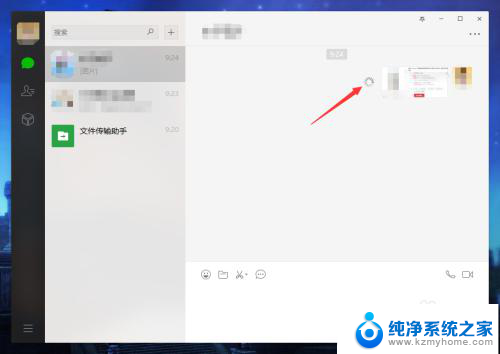
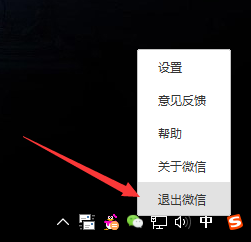
2.重启后还不行,可以在左下角找到更多按钮,点击设置选项;
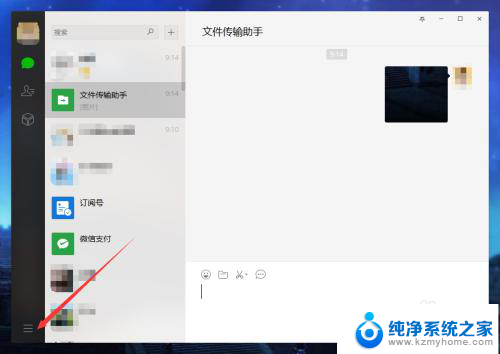
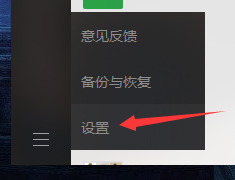
3.在设置面板中,点击通用设置选项卡。然后在右边的文件管理选项处,点击“更改”,修改文件存储的位置,尽量不要存储在C盘,会影响速度;
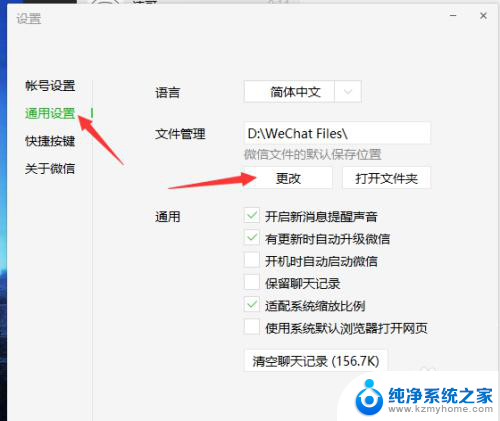
4.然后,再重启一次微信就可以成功发送图片了。
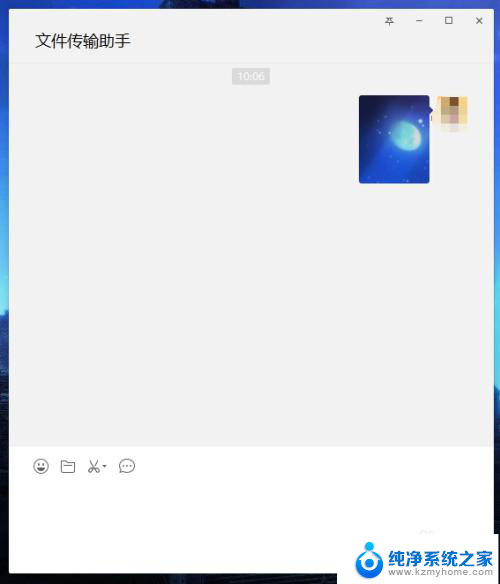
以上就是照片无法发送到微信时的解决方法,请遇到此问题的用户按照以上步骤进行操作,希望能对大家有所帮助。
照片发不了微信怎么办 电脑版微信无法上传图片怎么办相关教程
- 微信照片发不过去 电脑版微信上传图片失败怎么办
- 微信电脑版不能发送图片 电脑版微信无法发送图片怎么办
- 微信为什么发不出去图片 电脑版微信无法发送图片怎么办
- 为什么微信发不了图片给好友 电脑版微信不能发送图片怎么办
- 微信发照片原图怎么发 微信发送原图的方法
- 微信图片发送不出去怎么回事 电脑版微信上传图片不出去怎么解决
- 电脑微信怎么打印图片 在电脑上打印微信上的照片
- 微信里怎么打包发送图片 微信如何打包发照片
- 微信怎么发送大量图片 电脑版微信如何批量发送图片
- 微信原图怎么发送 如何在电脑上用微信发送高清图片
- ps删除最近打开文件 Photoshop 最近打开文件记录清除方法
- 怎么删除邮箱里的邮件 批量删除Outlook已删除邮件的方法
- 笔记本电脑的麦克风可以用吗 笔记本电脑自带麦克风吗
- thinkpad没有蓝牙 ThinkPad笔记本如何打开蓝牙
- 华为锁屏时间设置 华为手机怎么调整锁屏时间
- 华为的蓝牙耳机怎么连接 华为蓝牙耳机连接新设备方法
电脑教程推荐
- 1 笔记本电脑的麦克风可以用吗 笔记本电脑自带麦克风吗
- 2 联想电脑开机只显示lenovo 联想电脑开机显示lenovo怎么解决
- 3 如何使用光驱启动 如何设置光驱启动顺序
- 4 怎么提高笔记本电脑屏幕亮度 笔记本屏幕亮度调节方法
- 5 tcl电视投屏不了 TCL电视投屏无法显示画面怎么解决
- 6 windows2008关机选项 Windows server 2008 R2如何调整开始菜单关机按钮位置
- 7 电脑上的微信能分身吗 电脑上同时登录多个微信账号
- 8 怎么看电脑网卡支不支持千兆 怎样检测电脑网卡是否支持千兆速率
- 9 荣耀电脑开机键在哪 荣耀笔记本MagicBook Pro如何正确使用
- 10 一个耳机连不上蓝牙 蓝牙耳机配对失败